Happy 2012

Para la realización de este tutorial vamos a necesitar
El programa Psp. Yo he usado la version X, pero puedes usar otras
Tubes:
Dos fondos_ 1 y 4
1 gradiente_ Gradiente1109
13154694046_femmes (un tube de Nikita)
144
1 (13) (texto)
Desconozco el autor de varias de estas imágenes
Filtros:
Filtro personalizado_ Emboss 3
Xenofex/ Constellation
Puedes encontrar la mayor parte de los filtros aquí
Material
Mis tutoriales están registrados en Twi
Traducido al francés por Titoune. Merci!!
Al holandés por Keetje. Danke!
Al italiano por Sabry. Grazie!
Si quieres puedes ayudarte de la regla para situarte en la realización del tutorial
Marcador (Arrastra con el raton)

Si estáis listos, podemos comenzar
Abrir todos los tubes en el psp. Duplicarlos (shift+D) y cerrar los originales)
1.-
Abrir un nuevo paño de 800x500 pixeles
En la Paleta de Colores y Texturas coloca en Primer Plano el gradiente 1109
Estilo_ Lineal Angulo_45º Repeticiones_0 Invertido_ Seleccionado
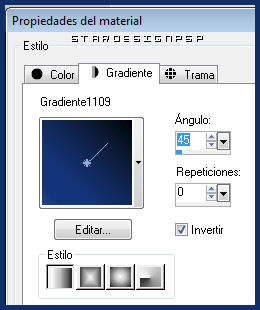
Llenar el paño con el gradiente
2.-
Capas_ Nueva capa de trama
Selecciones_ Seleccionar todo
Activar la imagen 1
Edición_ Copiar
Edición_ Pegar en la selección
Selecciones_ Anular selección
Capas_ Cargar o guardar máscara_ Cargar máscara del disco
Buscar la máscara 2020
Aplicar
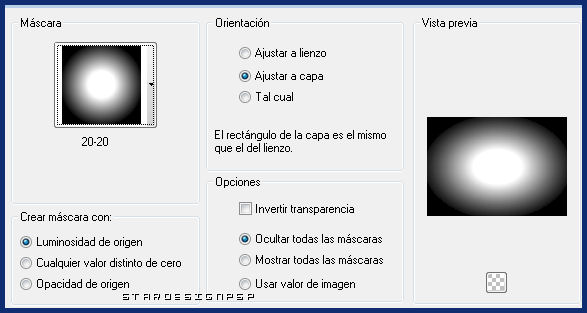
Capas_ Fusionar grupo
3.-
Capas_ Duplicar
Imagen_ Espejo
Colocar como ves en la captura

Cerrar de momento estas dos capas
4.-
Capas_ Nueva capa de trama
Activar la herramienta de selección_ Rectángulo_ Personalizada
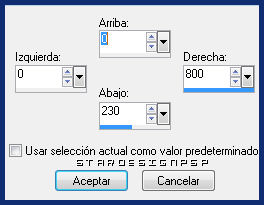
Activar la imagen 4
Edición_ Copiar
Edición_ Pegar en la selección
Selecciones_ Anular selección
Capas_ Cargar o guardar máscara_ Cargar máscara del disco
Buscar la máscara 2020
Aplicar
Mismos valores que la vez anterior
Capas_ Fusionar grupo
Colocar a la derecha de la imagen
Ver modelo original
5.-
Puedes abrir las dos capas que hemos cerrado
Nos situamos en la capa superior de estas dos capas (copia)
(Si quieres pudes fusionar estas dos capas)
Capas_ Fusionar hacia abajo
Activar la herramienta de selección_ Rectángulo
Hacer una selección como ves en la captura
(queremos seleccionar las pequeñas manchas blancas)

Efectos_ Complementos_ Filtro personalizado_ Emboss 3
Selecciones_ Anular selección
6.-
Vamos a hacer algo parecido con la capa de arriba
Activar la herramienta de selección_ Lazo_ Punto por punto
Hacer una selección como ves en la captura
(he cerrado las otras capas para que se vea mas claro en la captura)
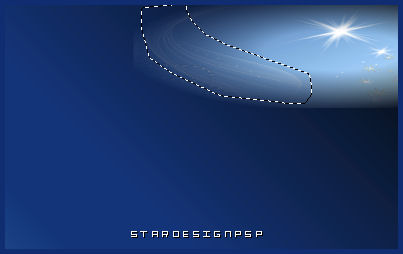
Efectos_ Complementos_ Filtro personalizado_ Emboss 3
Selecciones_ Anular selección
7.-
Nos situamos en la capa superior en la pila de capas
Capas_ Nueva capa de trama
Llenar con el gradiente del principio
Capas_ Modo de capas_ Superposición
8.-
Activar el tube 13154694046_femmes
Edición_ Copiar
Edición_ Pegar como nueva capa
Colocar en la parte de la izquierda
Ver modelo
Limpiar ligeramente la parte inferior derecha con la goma de borrar
9.-
Activar el tube 1 (13)
Edición_ Copiar
Edición_ Pegar como nueva capa
Imagen_ Cambiar de tamaño_ Redimensionar al 10%
Todas las capas sin seleccionar
Aplicar una sombra
10.-
Activar el tube 144
Edición_ Copiar
Edición_ Pegar como nueva capa
Colocar como en el modelo
Capas_ Modo de capas_ Sobreexponer
11.-
Si no quieres animar el trabajo
No te queda más que añadir el marco
Guardar en formato Jpg
12.-
En cambio, si quieres animarlo, no añadir el marco todavía
Sobre la capa del pino (tube 144)
Capas_ Duplicar_ 2 veces (tenemos que tener 3 imágenes)
Nos situamos en la capa superior de estas tres capas
Efectos_ Complementos_ Xenofex/ Constellation
Abrir la persiana de Settings
Clic en Glimmer
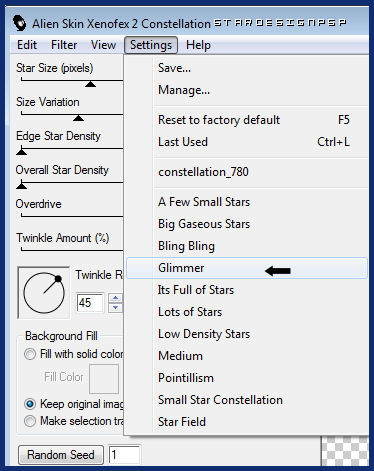
Con los siguientes valores
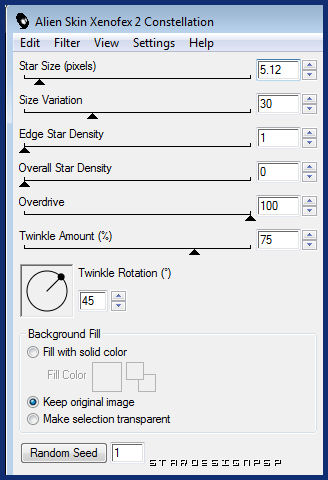
Edición_ Copia fusionada
13.-
Abrir el programa Animation Shop
Edición_ Pegar como nueva imagen
14.-
Regresar al Psp
Cerrar esta capa
Nos situamos en la capa inmediatamente inferior
Efectos_ Complementos_ Xenofex/ Constellation
Mismos valores
Clic en Random seed para variar los efectos del filtro
Edición_ Copia fusionada
En el Animation shop
Edición_ Pegar después del marco activo
15.-
Regresar al Psp
Cerrar esta capa
Nos situamos en la capa inmediatamente inferior
Efectos_ Complementos_ Xenofex/ Constellation
Mismos valores
Clic en Random seed para variar los efectos del filtro
Edición_ Copia fusionada
En el Animation shop
Edición_ Pegar después del marco activo
16.-
Nos situamos en el marco 1 (1ª imagen)
Edición_ Seleccionar todo
En el Animation Shop abrir el tube marco_ marco_happy2012
Duplicar hasta tener tres imágenes (mismo número que en nuestro trabajo)
Edición_ Seleccionar todo
17.-
Regresar a nuestro trabajo
Edición_ Copiar
Nos situamos en la primera imagen del marco_ marco_happy2012
Edición_ Pegar en la imagen seleccionada
(clic para que quede fijado)
18.-
Animación_ Propiedades del marco
Poner la velocidad en 15
Comprobar la animación
Si todo es correcto
Guardar en formato Gif
Ojala que hayas disfrutado con este tutorial tanto como yo creándolo
Si quieres puedes enviarme tu interpretación
Stella
interpretación de Keetje




